Як розділити екран у Windows 10
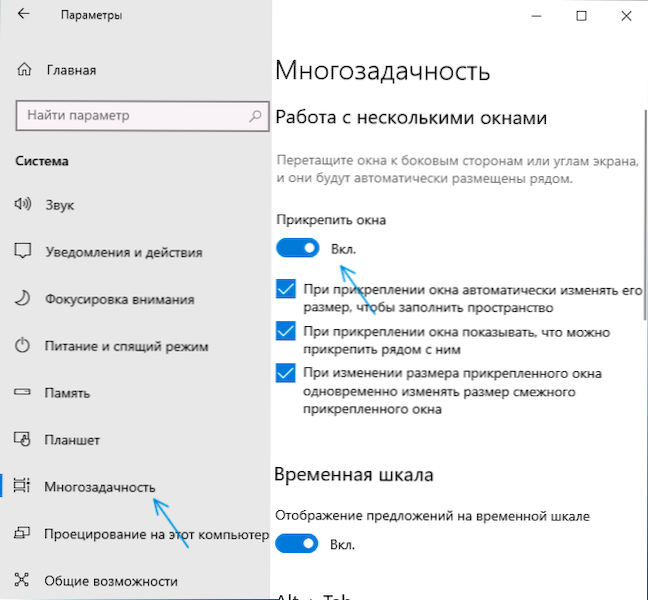
- 1896
- 517
- Steve Marvin I
На сьогоднішніх моніторах з великою діагональною для роботи можна зручно розділити екран на 2 або більші частини, кожна з яких містить власне вікно з будь -яким вмістом. Функції для цього надаються на рівні системи в Windows 10, а за бажанням реалізується та використовує третя партія.
У цій інструкції детально про те, як розділити екран Windows 10 різними способами, щоб влаштувати різні програми в різних його частинах. Крім того, для організації робочого процесу ви можете використовувати віртуальні робочі таблиці Windows 10.
- Побудовані -в функціях розділення екрана Windows 10
- FancyZones у Microsoft Powertoys
- Програми виробників монітора
- Відео
Розділіть екран за допомогою функції "Додати Windows" у Windows 10
Щоб спростити роботу з кількома Windows у Windows 10, надається вбудована функція «приєднання Windows», яка дозволяє автоматично розділити екран між кількома вікнами: на дві частини - ліворуч і праворуч; або чотири - в куточках екрана. Як правило, ця опція увімкнена за замовчуванням, але ви можете перевірити його стан, перейшовши в параметри - систему - багатозадачність - елемент "Додати вікна" та позначки нижче цієї опції.
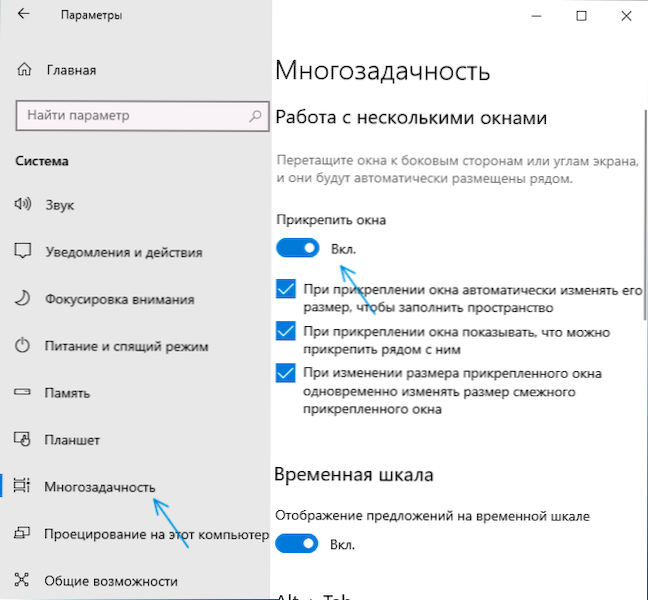
Коли функція увімкнена, ви можете дуже швидко розділити екран між двома або більше програмами програм наступним чином:
- Коли відкриті дві або більше програм програм, перетягніть будь -яке вікно для заголовка вліво або праву межу екрана або до одного з кутів екрана та коли показано область фіксації, відпустіть кнопку миші.
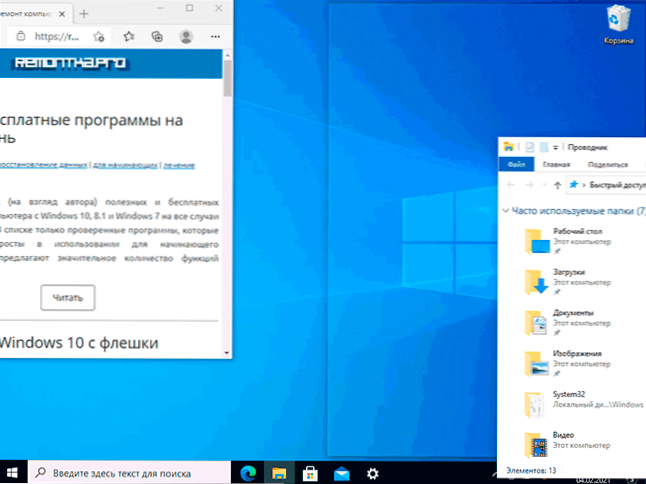
- Якщо розділити на дві частини (при перетягуванні ліворуч або праворуч) ви побачите пропозицію вибрати вікно для решти частини екрана зі списку відкритих, виберіть його, і це займе весь вільний простір.
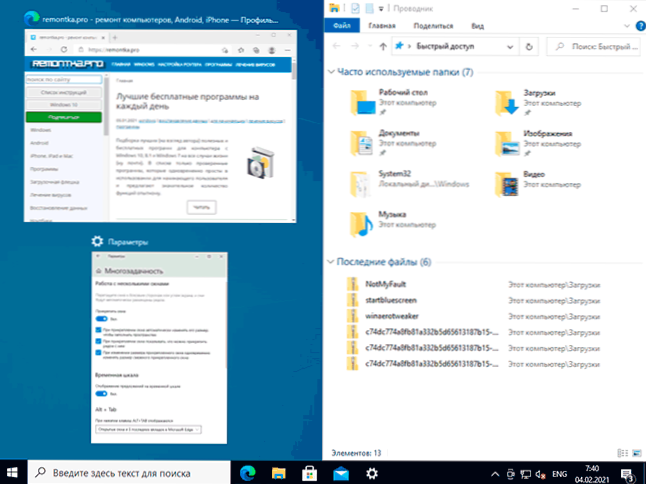
- Під час розділення екрану на 4 частини вікна для кожного кута потрібно буде перетягнути вручну, як на першому кроці.
- Якщо ви хочете змінити співвідношення розміру областей на екрані, зробіть його мишею, переміщення сепаратора між вікнами.
- Щоб "перестань ділити" екран, просто перетягніть фіксовані вікна таким чином та перенесіть його в інше місце.
- Якщо вам потрібно виправити вікна по краях екрана за допомогою клавіатури, використовуйте комбінації клавіш Windows + Strelka зліва, Windows + праворуч, Windows + Up, Windows + вниз. Останні дві комбінації працюють після того, як ви зафіксували вікно зліва або праворуч: інакше вони або перетворюють вікно на панель завдань, або розгортають його на повний екран.
Для багатьох користувачів побудованої функціональності це буде досить достатньо, але якщо потрібно складніше налаштування зон на екрані (наприклад, для дуже широкого монітора), описані можливості можуть не відповідати. У цьому випадку ви можете використовувати Microsoft Powertoys, а також третій партії утиліти.
Microsoft Powertoys FancyZones
Microsoft Powertoys - це набір корисних утиліт для Windows 10, включаючи FancyZones - інструмент для створення "зон" на екрані Windows 10 та розміщуйте в них вікна.
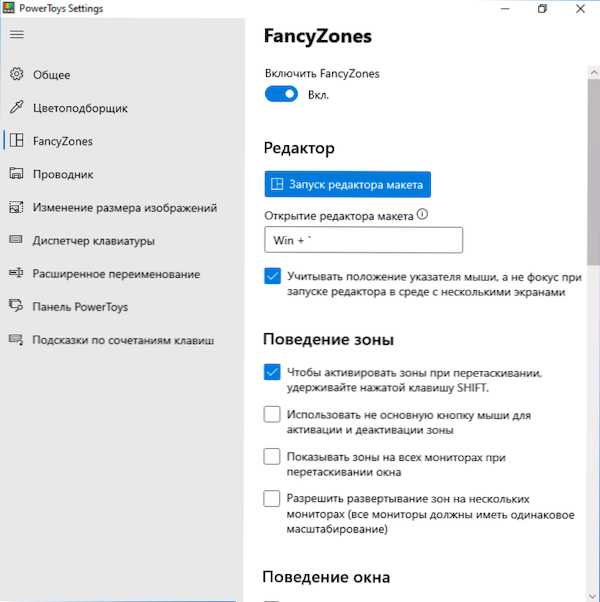
Використовуючи FancyZones, ви можете використовувати готові макети, а також створити власний редактор FancyZones, щоб розділити екран Windows 10 на довільну кількість частин. Створення екранів екрана може здатися не інтуїтивно зрозумілим, але нижче відеороликів процес чітко продемонстровано.
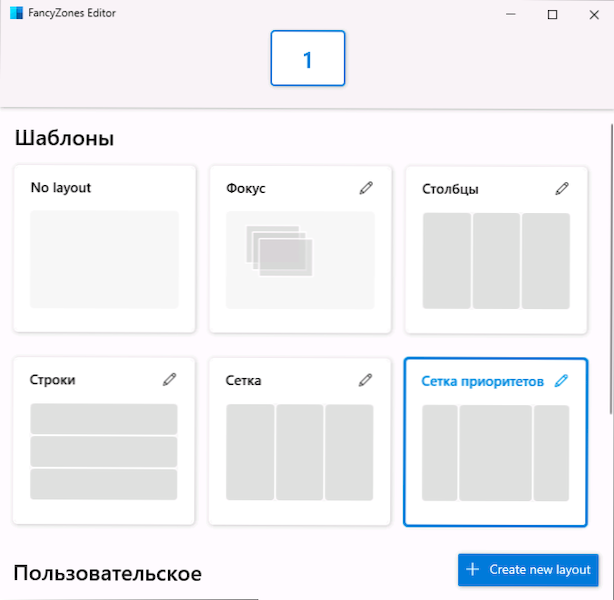
Після активації функції та налаштування областей екрана для Windows, при перетягуванні будь -якого вікна буде достатньо, щоб утримувати клавішу Shift, щоб наявні області для консолідації вибраного вікна відображалися.
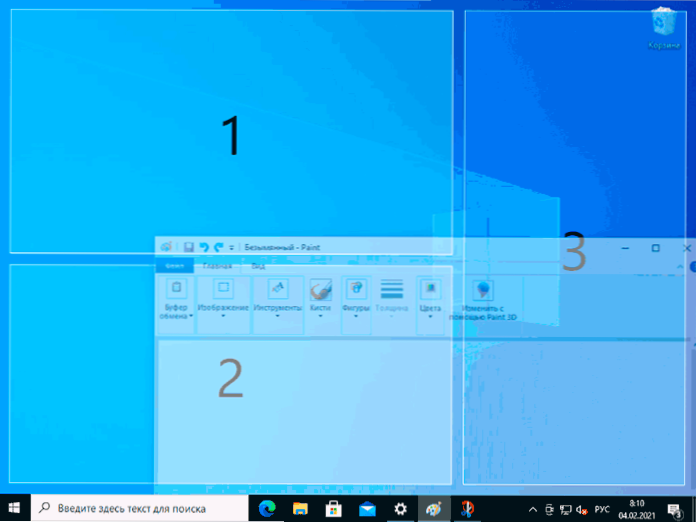
Деталі про програму, інші її функції та офіційний веб -сайт для завантаження в огляді: Microsoft Powertoys - набір корисних утиліт для Windows 10.
Програми від виробників монітора
Багато виробників моніторів пропонують власні комунальні послуги, щоб розділити монітор на деталі - їх можна завантажити з офіційного сайту підтримки вашого монітора (однак, можливо, ці самі програми також працюватимуть над моніторами інших брендів). Приклади таких програм:
- Samsung Easy Setting Box
- Dell Display Manager
- 4-екранний розкол LG (або просто екрани LG)
- Віджет Acer Display
З високою ймовірністю та для інших виробників, ви також можете знайти подібні програми.
Відеоінструкція
Крім того, на подібну тему ви можете бути корисними для статті, як розділити екран на Android.
- « Як виправити помилку виклику чистої віртуальної функції R6025 у Windows 10
- Як видалити Алісу з Яндексу з комп'ютера »

